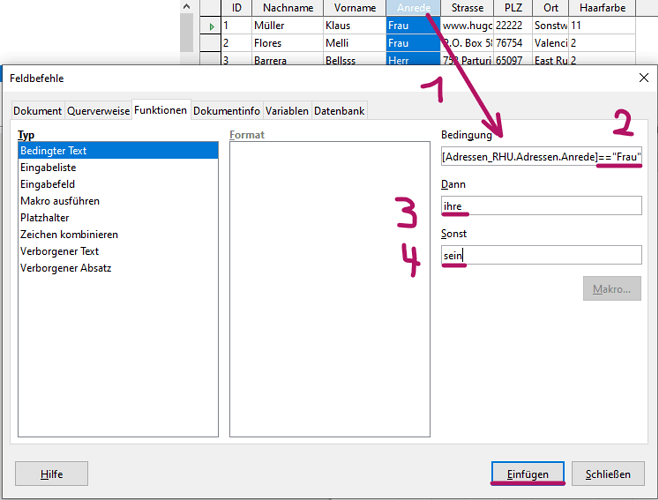Hallo an alle,
ich möchte einen Serienbrief erstellen und habe dafür gemäß der Anleitung*) den Serienbrief-Assistenten verwendet, welcher gut funktionierte.
Nun möchte ich allerdings im Fließtext des Briefes die Fürwörter / Pronomen passend zum Geschlecht der Person automatisch anpassen (z.B. seine vs. ihre, seiner vs. ihrer, seines vs, ihres usw.), doch wie stelle ich das an?
Ich habe dazu bisher nichts finden können. Kann mir jemand von euch weiterhelfen?
Ich verwende LibreOffice 7.3.6.2 unter Ubuntu 22.04 LTS.
*) Erstellen eines Serienbriefs in Writer - The Document Foundation Wiki